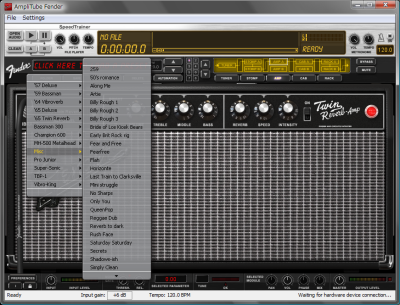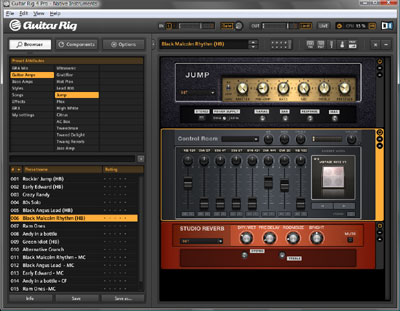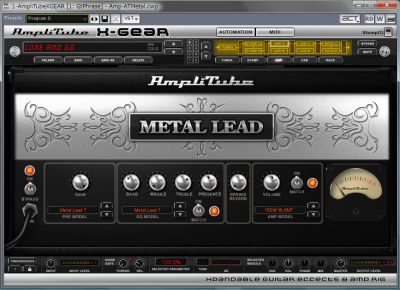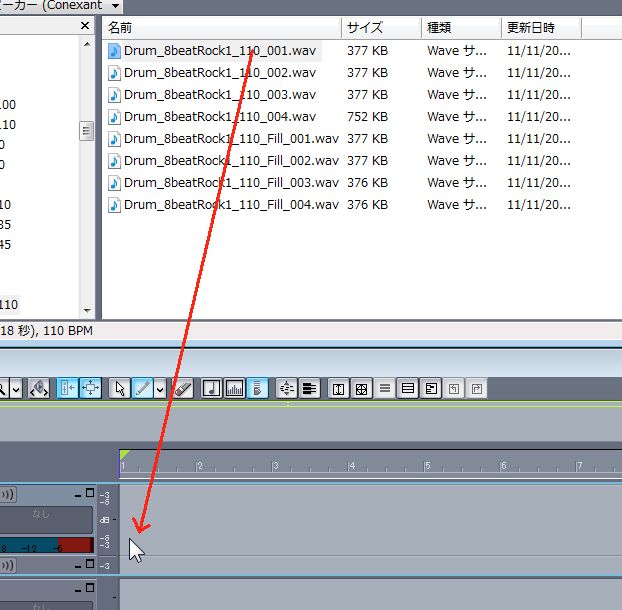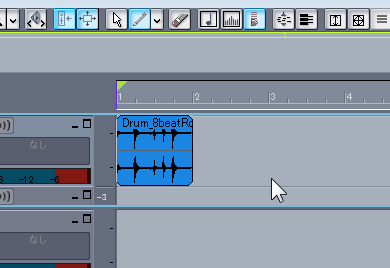ビデオ編集や音楽制作用のソフトウェア、ハードウェアを主に扱っています。現在数名のメンバーで記事を作成しています。 |
|||
Kontaktの付属ライブラリ「Akkord Guitar」を使えば、アコギのバッキングが瞬時に作成できる。そんなお話です。 独Native Instruments社のKontaktは膨大なライブラリを備えたソフトウェアサンプラーです。NI KOMPLETEを購入したら付いてきたので使っている、という人も多いでしょう。 Kontaktのライブラリは音質もさることながら、独自のスクリプトによりキースイッチを使った多彩な演奏ができるのも大きな魅力です。 キースイッチとは、カンタンにいうとMIDIキーボードの特定のノートやコントロールチェンジなどで演奏方法を切り替えられるというもの。これを利用したライブラリの代表的なものがここで紹介するアコースティックギターのライブラリ「Akkord Guitar」です。 Akkord Guitarとは |
|||
カセットやMD、ICレコーダーなどで楽器演奏を録音したものに、DAWソフトでパートを追加したいという場合に困るのが同期。 クリックなしで録音したものはテンポが一定ではなく、小節・拍で時間を管理するDAWソフトで扱うにはちょっとむずかしいのが現実。リアルタイム録音でパートを追加するのはまだ大丈夫ですが、打ち込みパートを追加しようとするととたんに手詰まりになってしまいます。 でも、SONARなら、クリックなしで録音したオーディオデータのテンポ変化(ゆれ)に合わせて打ち込みパートを追加することができるのです。SONAR STUDIO、SONAR PRODUCERのみの対応(LEやHOME STUDIOは不可)だと思いますが、お持ちの方は試してみてください。 素材となるオーディオデータ今回素材として用意したのは、リニアPCMレコーダーで録音したギター演奏のオーディオデータ。 |
|||
IK Multimedia AmpliTube FenderはFender社公認のアンプシミュレーター。 サウンドはもちろん、実機のデザインも忠実に再現しているのですが、つまみやボタンなど見た目にもFenderのチェックが入っているそうです(国内代理店の方が言っていました)。 そんなAmpliTube Fenderのプリセットは、アンプモデルごとにきれいに分かれています。実機を知っている人にとっては使いやすいと思われます。 |
|||
KOMPLETE 6にも収録されているGuitar Rigの最新版「Guitar Rig 4 Pro」。 従来どおり、ハードウェアとのバンドルパッケージ(Guitar Rig KONTROL)や、ソフトウェア単体(Guitar Rig 4 Pro Software Edition)が用意されています。ソフトウェアのみのバージョンはオンラインショップのみの販売($199)に変更されたようです。かなりの低価格化ですね。 さて、Guitar Rig 4 Proでは、アンプやストンプの追加がなされていますが、今回は手始めとして。 |
|||
オリジナルビデオを作ったら、BGMもオリジナルで作りたい。そんな要望をかなえるのが、ループ素材を利用して音楽を作るパソコンソフトです。 ループ素材というのは、カンタンにいえば音声ファイルの一種で、繰り返し再生されることを前提として編集・処理された数小節の長さのファイルです。これを利用すれば、音楽の知識がまったくなくとも、それっぽい曲が作れてしまうのです! ビデオ編集は、DVカメラの普及とパソコン用ソフトウェアの登場、CPUの高速化により2000年ごろから、非常に身近なものとなりました。だれでも簡単に見た目のよい場面転換効果や各種エフェクトが作成できるようになったのです。 しかし、映像に加える音楽--BGMとなると、一般的には既存の曲を使いまわすしかなく、オリジナリティを出すことはむずかしいものがありました。権利の問題などもあるので、既存曲の使用は望ましくありません。 そこで、オリジナル曲をパソコンソフトを使ってカンタンにできないだろうか? ということで作成されたのが本記事です。 本記事は2004年ごろにビデオ雑誌の連載記事として作成されました。このたび、著者と掲載誌の了承を得て転載を行っています。 |
|||
IK MultimediaのAmpliTube Metalの試聴サンプルです。 名前のとおり、メタルに特化した製品です。 例 AmpliTube Metal 試聴と同様、X-GEARを介してコントロールチェンジにてパッチ変更をオートメーションしています。 このアンプシミュレーターもプリセットにSignatureというカテゴリがなかったので、適当にひととおりバリエーションのある「Extreme」というカテゴリから頭の30個のプリセットを選択しました(実際には48個あります。たぶん)。その他のプリセットは手間と容量の兼ね合いから割愛させていただきます。すみません。 画面はこんな感じ。 使用したプリセットはこんな感じ。見えない部分はスクロールする必要があるので、選択はちょっと面倒な気がしました。分割してキャプチャしてあります。 |
|||
Studio Devil BVC (British Valve Custom)の試聴です。 |
|||
フリーのVSTアンプシミュレーターのFreeAmpというプラグインがあります。 画面はこんな感じ。 SONARでパッチを変えるには、ちょっとした設定が必要。 でもって、それだけだとだめっぽいので、以下の設定も。 |
|||
ドラッグ&ドロップでトラックに配置ループエクスプローラで選んだ素材を、トラックビューに並べてみましょう。 操作はカンタン。素材ファイルをトラックビューにドラッグ&ドロップするだけです。ここでは「Audio 1」トラックの一番左(1小節めの位置)に持って行きます。
マウスボタンを離すと、素材がトラックに配置されます。 ここで、配置された素材を「クリップ」と呼びます。 まずは編集の前に再生ボタンを押して、音を聴いてみましょう。 何度でも再生してみましょう。 |
|||